mac訪問(wèn)windows共享文件夾教程
我們都知道,在Windows系統(tǒng)中,能夠支持在兩臺(tái)設(shè)備之間實(shí)現(xiàn)文件共享功能,幫助用戶快速的共享文件,從而提高工作效率,那么如果是在Windows與Mac這兩種不同的操作系統(tǒng)中,是否還能夠支持文件共享功能呢,其實(shí)也是可以的,今天就為用戶帶來(lái)了Mac共享Windows文件教程,幫助用戶在Mac中訪問(wèn)Windows共享文件,有需要的用戶趕緊來(lái)了解一下吧!
 方法步驟
方法步驟1、第一步,我們?cè)赪indows中開(kāi)啟文件共享,然后保證Windows與Mac兩臺(tái)設(shè)備處于同一局域網(wǎng)下。

2、然后我們我們進(jìn)入Mac桌面中點(diǎn)擊“Finder”進(jìn)入文件管理器界面,然后點(diǎn)擊“前往”按鈕。
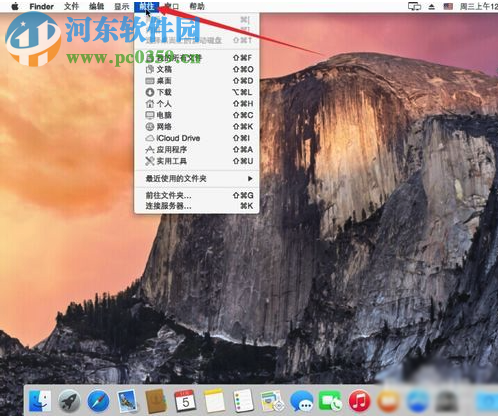
3、然后在“前往”選項(xiàng)中,選擇最下方的“連接服務(wù)器”功能并進(jìn)入。
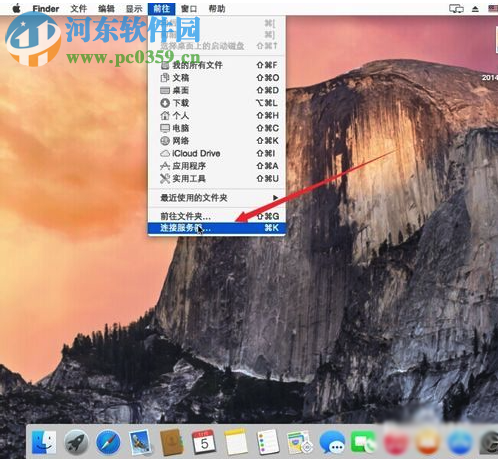
4、進(jìn)入連接服務(wù)器界面后,在服務(wù)器地址輸入您的要連接的Windows服務(wù)器,格式為'smb://192.168.0.1' (其中192.168.0.25為您所要連接Windows電腦的IP,也就是說(shuō)您需要輸入要連接電腦的IP地址,這里的地址僅僅是示范)。
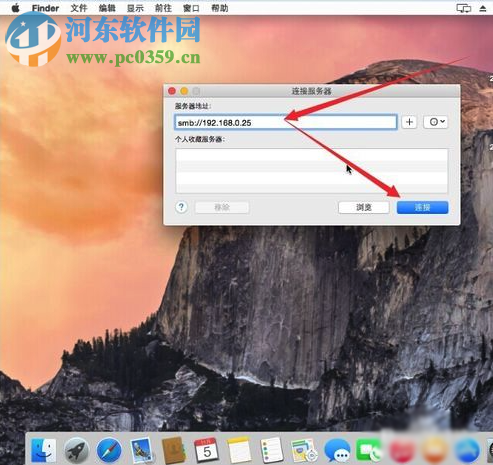
5、然后我們點(diǎn)擊“連接”,等待連接完成即可。
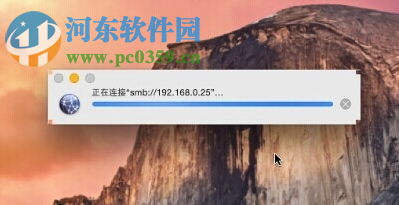
6、連接身份選擇“客人”,若用戶設(shè)置了密碼,可以直接輸入密碼進(jìn)行連接即可成功進(jìn)行連接。
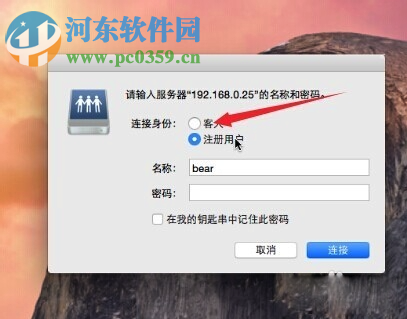
7、若用戶還沒(méi)有設(shè)置密碼,直接選擇連接身份,點(diǎn)擊連接即可。
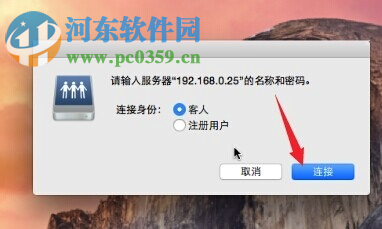
8、然后用戶即可選擇您所需要共享的文件內(nèi)容。
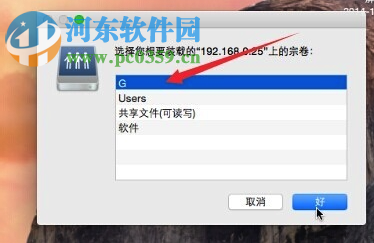
以上就是Mac訪問(wèn)Windows共享文件的全部教程,操作十分的簡(jiǎn)單,需要的用戶趕緊來(lái)學(xué)習(xí)一下吧!
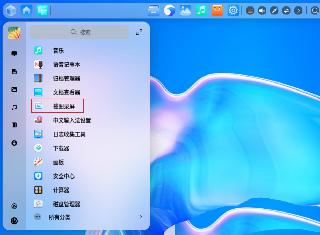
 網(wǎng)公網(wǎng)安備
網(wǎng)公網(wǎng)安備